Windows 11'de Görev Çubuğunu Şeffaf Hale Getirmenin 3 Yolu
Çeşitli / / July 03, 2023
Windows 11, görev çubuğunuzun görünümüyle oynama da dahil olmak üzere pek çok özelleştirme fırsatı sunan sezgisel bir tasarıma sahip şık ve modern bir arayüze sahiptir. Windows 11'de yalnızca birkaç tıklamayla masaüstünüzün estetiğini geliştirebilir ve görev çubuğunu kolaylıkla şeffaf hale getirebilirsiniz.
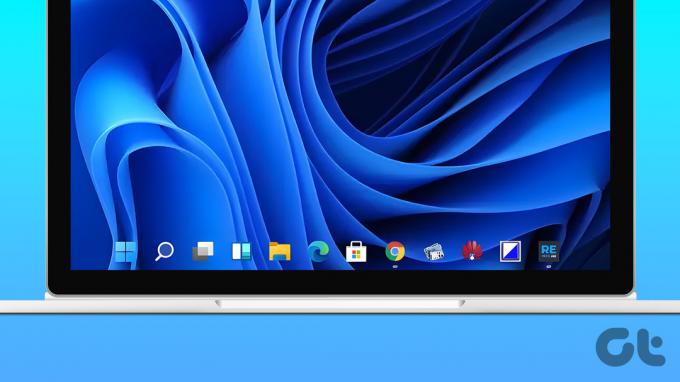
Şimdi, neden Windows 11 görev çubuğunuzu tamamen şeffaf yapmak isteyesiniz? Size daha fazla ekran alanı, minimalist ve temiz bir görünüm verir ve duvar kağıdınızı herhangi bir engel olmadan takdir etmenizi sağlar. Bunu nasıl yapacağınızı gösterelim.
Not: Açık bir tema seçildiğinde şeffaflık efektleri belirgin olmayabilir. Bu nedenle, şeffaflık efektinin keyfini tamamen çıkarmak için karanlık bir temaya geçmeniz gerekebilir.
1. Windows Ayarlarını Kullanarak Şeffaf Görev Çubuğunu Alın
Kişiselleştirme ayarları ve erişilebilirlik ayarları aracılığıyla Windows 11'de şeffaflık efektleri elde etmenin iki yolu vardır. Her iki yöntemi de adım adım detaylandıracağız. Kişiselleştirme Ayarları ile başlayalım.
A. Windows Kişiselleştirme Ayarları aracılığıyla
Aşama 1: Klavyenizdeki Windows tuşuna basın, yazın Ayarlarve Aç'ı tıklayın.
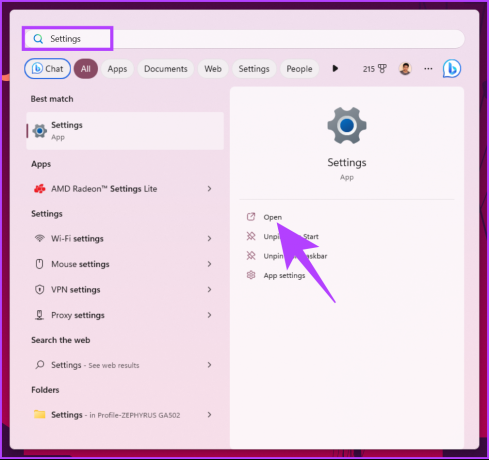
Adım 2: Ayarlar Penceresinde, sol bölmeden Kişiselleştirme'ye tıklayın.

Aşama 3: Kişiselleştirme altında aşağı kaydırın ve Renkler'e tıklayın.

Adım 4: Son olarak, efekti etkinleştirmek için Saydamlık efektleri düğmesini açın.

Bu kadar. Windows 11 makinenizde şeffaflık efektini başarıyla etkinleştirdiniz. Duvar kağıdınıza uyması için istediğiniz vurgu rengini seçebileceğinizi unutmayın, ancak saydamlık efekti etkilenebilir.
B. Görsel Efekt Seçeneğini Kullanma
Aşama 1: Klavyenizdeki Windows tuşuna basın, yazın Ayarlarve Aç'ı tıklayın.
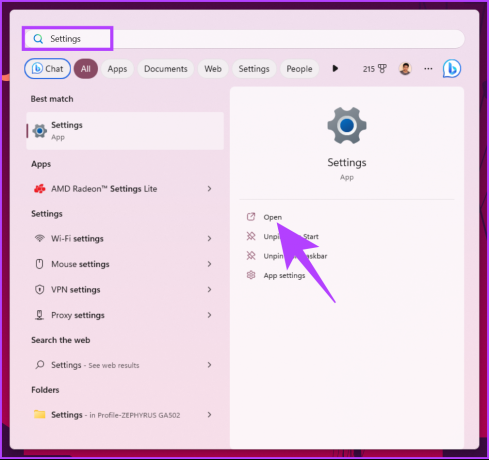
Adım 2: Ayarlar Penceresinde, sol bölmeden Erişilebilirlik seçeneğine tıklayın.

Aşama 3: Erişilebilirlik altında, Görsel efektler'e tıklayın.

Adım 4: Son olarak, efekti etkinleştirmek için Saydamlık efektleri düğmesini açın.

İşte gidiyorsun. Windows 11 PC'nizde şeffaflık efektini etkinleştirdiniz. Hala daha fazla şeffaflık istiyorsanız, Windows Kayıt Defterini kullanarak şeffaflığı artırmanın bir yolu olduğunu bilin; okumaya devam et.
Ayrıca Oku: Mac'inizde Windows Snap özelliği nasıl edinilir
2. Görünmez Görev Çubuğu için Kayıt Defteri Ayarlarını Kullanın
Windows Ayarları yöntemine çok benzer şekilde, şeffaflık efektini etkinleştirmek için Kayıt Defteri ayarları altında iki farklı yöntemimiz var. Ancak bu yöntem yukarıda bahsedilen yöntemler kadar basit değil ancak adımları doğru bir şekilde uygularsanız PC'nizde şeffaflık efekti elde edebilirsiniz.
Ancak, şiddetle tavsiye ediyoruz Windows Kayıt Defterini yedekle aşağıdaki adımlara geçmeden önce.
A. ForceEffectMode'u değiştirin
Aşama 1: Klavyenizdeki Windows tuşuna basın, yazın Kayıt düzenleyici, ve "Yönetici olarak çalıştır"ı tıklayın.
Not: Çalıştır iletişim kutusunu açmak için "Windows tuşu + R"ye basın, şunu yazın regedit.exeve Tamam'a tıklayın Kayıt Defteri Düzenleyicisi'ni aç.

Bilgi isteminde Evet'i seçin.
Adım 2: Üstteki adres çubuğuna belirtilen adresi giriniz.
HKEY_LOCAL_MACHINE\Yazılım\Microsoft\Windows\DWM
Not: Bölüme manuel olarak da gidebilirsiniz.

Aşama 3: DWM klasörü altında sağ tıklayın, Yeni'yi seçin ve "DWORD (32-bit) Değeri"ni seçin.

Adım 4: Yeni DWORD Değerinin adını şu şekilde ayarlayın: ForceEffectModu çift tıklayarak.

Adım 5: Yeni değeri çift tıklayın, Değer Verisi alanına 1 yazın ve Tamam'a basın.
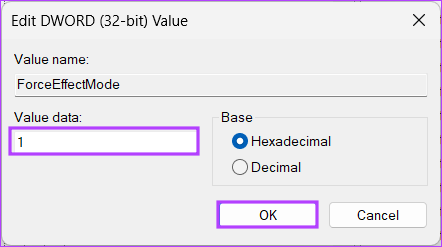
Son olarak, değişiklikleri uygulamak için sistemi yeniden başlatın. Ve bu kadar! Sistem yeniden başlatıldığında şeffaflık efekti açılır.
Windows 11 PC'de şeffaflık efektini açmanıza izin veren başka bir kayıt defteri ayarı vardır; okumaya devam et.
B. OLED Görev Çubuğu Şeffaflığı sayesinde
Aşama 1: Klavyenizdeki Windows tuşuna basın, yazın Kayıt düzenleyici, ve "Yönetici olarak çalıştır"ı tıklayın.
Not: Çalıştır iletişim kutusunu açmak için "Windows tuşu + R"ye basın, şunu yazın regedit.exe, ve Kayıt Defteri Düzenleyicisi'ni açmak için Tamam'a tıklayın.

Bilgi isteminde Evet'i seçin.
Adım 2: Üstteki adres çubuğuna belirtilen adresi giriniz.
HKEY_LOCAL_MACHINE\Yazılım\Microsoft\Windows\CurrentVersion\Explorer\Advanced
Not: Bölüme manuel olarak da gidebilirsiniz.

Aşama 3: Gelişmiş klasörünün altında sağ tıklayın, Yeni'yi seçin ve "DWORD (32 bit) Değeri"ni seçin.

Adım 4: Yeni DWORD Değerinin adını şu şekilde ayarlayın: KullanımOLEDGörev ÇubuğuŞeffaflık çift tıklayarak.

Adım 5: Yeni değeri çift tıklayın, Değer Verisi alanına 1 yazın ve Tamam'a basın.

Sonunda, değişiklikleri uygulamak ve Windows makinenizde şeffaflık efektini etkinleştirmek için sistemi yeniden başlatın. Bu yöntemlerin uygulanması karmaşıksa, kolay bir yol izleyin ve üçüncü taraf uygulamaları kullanın; Okumaya devam et.
Ayrıca Oku: Windows 11 Hızlı Ayarları nasıl kullanılır ve özelleştirilir
3. Üçüncü Taraf Uygulamaları Kullanarak Şeffaflık Etkisini Etkinleştirin
TranslucentTB, Microsoft TaskbarX, TaskbarTools ve Classic Shell gibi birçok üçüncü taraf araç mevcuttur. Gösterim amacıyla, şeffaflık efekti elde etmek için TranslucentTB uygulamasını kullanacağız. Aşağıdaki adımları izleyin.
Aşama 1: Klavyenizdeki Windows tuşuna basın, yazın Mağazave Aç'ı tıklayın.

Adım 2: Microsoft Store'a girdikten sonra Arama çubuğuna tıklayın, yazın Yarı saydamTBve öneriler listesinden TranslucentTB'ye tıklayın.

Adım 4: Uygulama ekranında, uygulamayı Windows makinenize indirip yüklemek için Al düğmesine tıklayın.
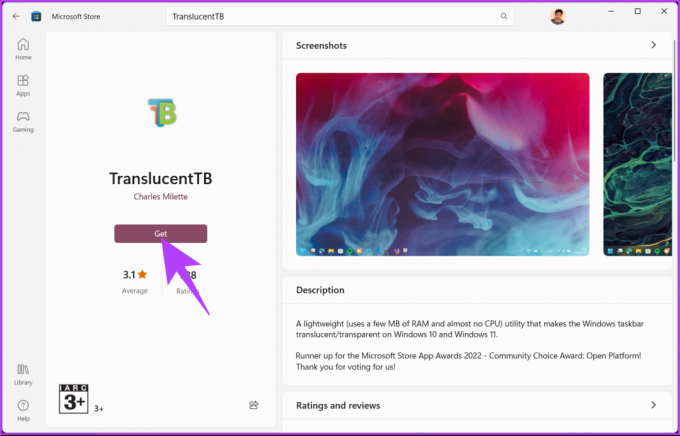
Adım 5: Kurulduktan sonra, TranslucentTB uygulamasını başlatmak için Aç düğmesine tıklayın.

Adım 6: Karşılama ekranında ayrıntıları okuyun ve Devam'a tıklayın.
Not: Uygulama açıldıktan sonra, ona sistem tepsisinden erişebilirsiniz.

Adım 7: Sistem tepsisindeki TranslucentTB uygulamasına sağ tıklayın.
Adım 8: Menüden Masaüstü seçeneğine gidin ve alt menüden Temizle'yi seçin.

İşte gidiyorsun. Görev çubuğunuz, ince ayarlar veya Windows kayıt defteri dosyalarıyla uğraşmadan tamamen şeffaf hale gelecektir. Herhangi bir sorunuz varsa, aşağıdaki SSS bölümüne göz atın.
Windows Görev Çubuğunu Şeffaf Yapma Hakkında SSS
Hayır. Windows 11'de görev çubuğunu şeffaf yapmak, işletim sisteminin genel işlevselliğini etkilememelidir. Görev çubuğunun şeffaflığı öncelikle estetik bir özelliktir. Windows 11'in işlevselliğini veya performansını doğrudan etkilemez.
Hayır, Windows 11'de görev çubuğunun şeffaflığını değiştirmek için yerleşik bir klavye kısayolu yoktur.
Windows 11 veya bu nedenle Windows 10, görev çubuğunu yalnızca kullanılmadığında şeffaf hale getiren yerleşik bir özelliğe sahip değildir. Varsayılan olarak, görev çubuğunun şeffaflık düzeyi, kullanıma bakılmaksızın tutarlı kalır.
Windows Makinenizi Özelleştirin
Artık görev çubuğunuzu nasıl şeffaf hale getireceğinizi bildiğinize göre, Windows 11 deneyiminizi beğeninize göre uyarlamak için cephaneliğinizde bir araç daha var. Mutlu kişiselleştirme!



